Ha valaha is szerette volna, hogy egyszerre több Desktop Mates futjon a számítógépén, ez az útmutató lépésről lépésre végigvezet a folyamaton. Kövesse figyelmesen ezeket az utasításokat, és hamarosan két (vagy több) imádnivaló pajtása lesz az asztalán!
Követelmények
Ennek eléréséhez használnunk kell a Goldberg Steam emulátora, ami lehetővé teszi számunkra, hogy megkettőzzük a programot, és úgy működtessük, mintha egy különálló alkalmazás lenne.
Link letöltése
Goldberg Steam emulátor (Gitlab.com)
Lépésről lépésre útmutató
1. lépés: Keresse meg a Desktop Mate mappát
- Navigáljon a Desktop Mate telepítésének mappájába. Ez általában a "common" fülön található a
steamappsmappát azon a meghajtón, ahol a Steam telepítve van. - Alternatívaként a Steam segítségével is megtalálhatod a mappát:
- Nyisd meg a Steam könyvtáradat.
- Kattintson a jobb gombbal a Desktop Mate.
- Válassza ki a címet. Kezelés > Helyi fájlok böngészése.
2. lépés: A mappa másolása
- Másolja a Desktop Mate mappa.
- Illessze be egy tetszőleges helyre.
- Nevezze át a másolt mappát valami egyedire, például "Desktop Mate 2".
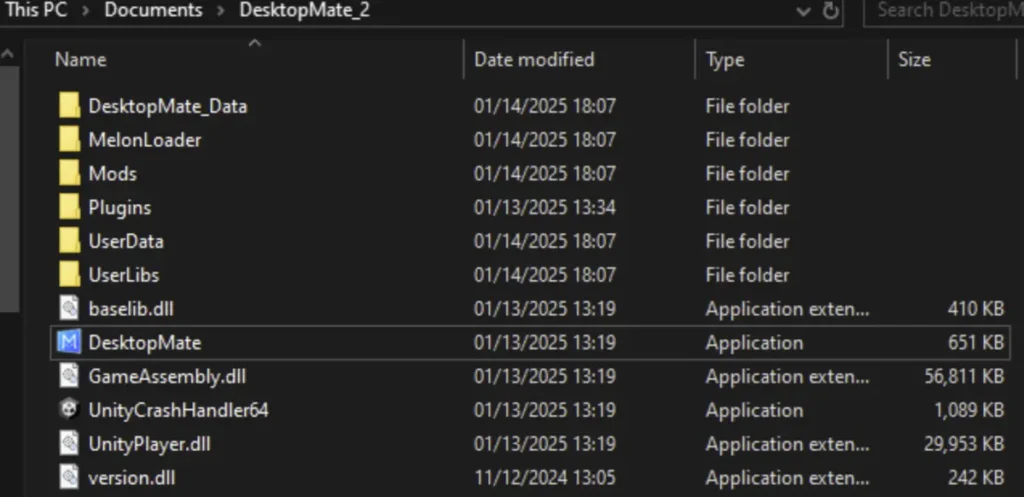
3. lépés: Készítsd elő a Goldberg Steam emulátort
- Nyisd meg a letöltött Goldberg Steam emulátort
.zipfájl. - Keresse meg a steam_api64.dll.
- Linux felhasználóknak: Nyissa meg a
linuxmappát, navigáljon ax86_64, és használja a libsteam_api.so.
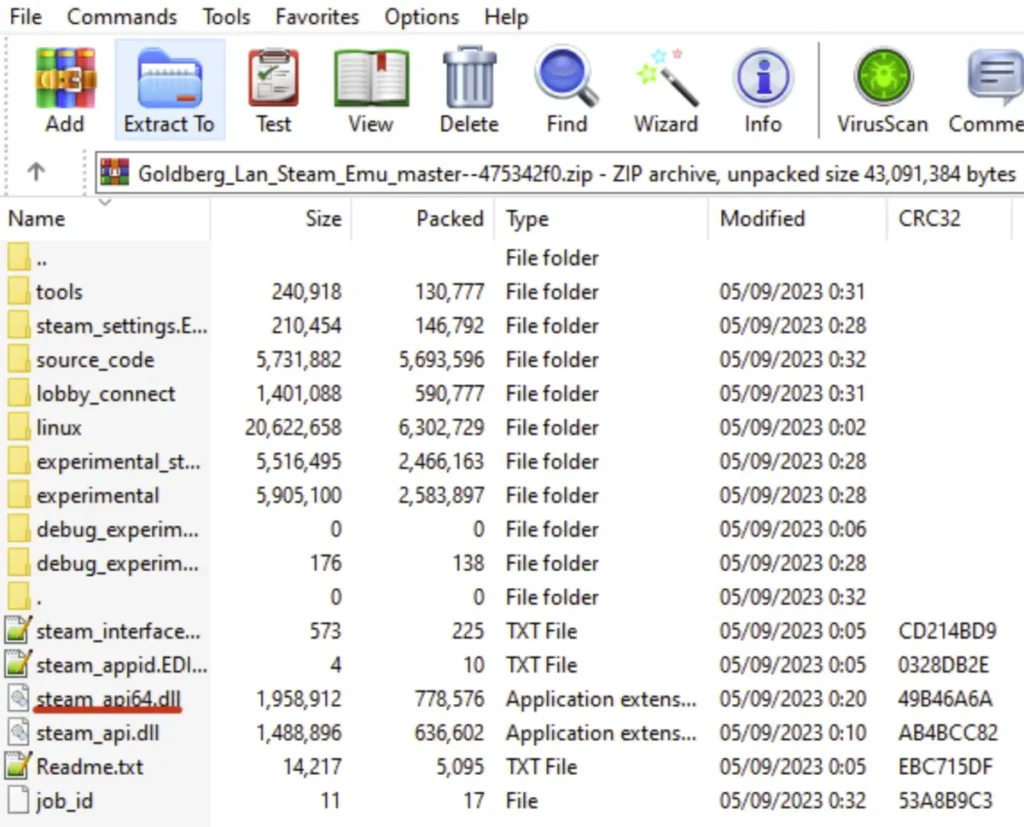
4. lépés: A fájl cseréje
- Nyissa meg a másolt Desktop Mate mappát (pl. "Desktop Mate 2").
- Navigáljon a következő elérési útvonalra:
DesktopMate_data > Plugins > x86_64. - Ebben a mappában keresse meg a steam_api64.dll (vagy libsteam_api.so Linux felhasználók számára).
- Megjegyzés:: Ha a fájl hiányzik, telepítse újra a Desktop Mate-et a visszaállításához.
- Törölje az eredetit steam_api64.dll fájl.
- Cserélje ki a steam_api64.dll fájl Goldberg
.zipfájl.
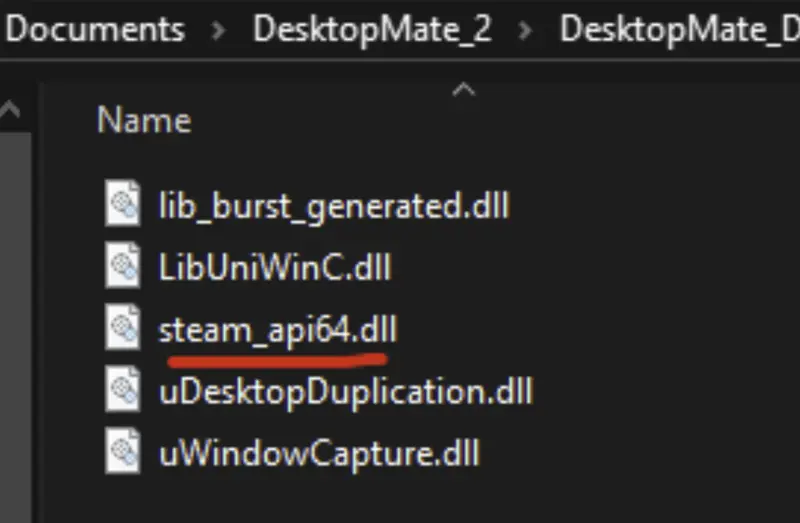
5. lépés: A beállítás tesztelése
- Indítsa el az eredeti Desktop Mate alkalmazást.
- Indítsa el a másolt Desktop Mate alkalmazást ("Desktop Mate 2").
- Ha helyesen csinálja, mindkét alkalmazásnak egymástól függetlenül kell futnia, így két asztali társat láthat a képernyőn.
Eredmények
Gratulálunk! Mostantól egyszerre több Desktop Mates fut. Az egyes asztali társakhoz különböző karaktereket rendelhet, így személyre szabott és dinamikus élményt hozhat létre.
Következtetés
Ha követi ezeket az egyszerű lépéseket, élvezheti a képernyőjén a több asztali társak varázsát. Akár szórakozásból, akár hasznosságból, a két pajtás feldobhatja az asztali élményt. Ha hasznosnak találta ezt az útmutatót, ossza meg másokkal is, akik örülnének, ha saját egyéni asztali társaik lennének!
Köszönjük, hogy elolvastad, és jó szórakozást az asztali társaiddal!














Vélemény, hozzászólás?